Por qué su WordPress se ralentiza y cómo puede solucionarlo fácilmente
Publicado: 2022-05-24Un WordPress se ralentiza y se siente lento con el tiempo. Entendemos lo importante que es cada segundo de tiempo de carga y no queremos que nuestros visitantes tengan que esperar a que se carguen las páginas.
Los archivos multimedia grandes, los complementos o temas obsoletos y mal codificados son causas importantes de sitios lentos, pero el culpable más frecuente es un host lento.
Tabla de contenido
¿Por qué es importante la velocidad del sitio web de WordPress?
Antes de que los visitantes vuelvan a hacer clic, solo tiene unos segundos para captar la atención de su lector. El contenido más sorprendente del mundo no puede compensar un sitio de WordPress que no se procesa rápidamente y cumple con las expectativas del usuario.
Debe tomar medidas en su sitio web tan pronto como se cargue. Si tarda más de dos segundos en cargarse, su tasa de rebote aumenta, lo que resulta en menos compras, visitas y conversiones.
Además, Google ha agregado la velocidad de la página a su sistema de clasificación. Por lo tanto, si desea clasificarse bien en los resultados de búsqueda y atraer al público adecuado, debe tener un sitio de carga rápida.
¿Por qué WordPress es lento?
Las siguientes son las razones más comunes para un sitio lento de WordPress:
- Alojamiento web deficiente: TTFB (Tiempo hasta los primeros bytes) es una de las principales razones por las que un sitio web tarda mucho en cargarse.
- Tema inflado: tener demasiadas campanas y silbatos que no se usan ralentizará el proceso de carga.
- Demasiados complementos: tener más complementos no implica que su sitio web sea mejor.
- Falta de optimización de la imagen: las fotos grandes que no se escalaron ni comprimieron adecuadamente son la fuente de la gran mayoría de los problemas que encontramos.
- Scripts externos: los archivos JS y PHP a los que se debe acceder en cada carga de página ralentizarán significativamente su sitio.
Por una variedad de razones, los sitios web de WordPress pueden comenzar a tardar más en cargarse, los más frecuentes son:
- Alojamiento lento o de mala calidad
- No hay almacenamiento en caché ni red de entrega de contenido (CDN).
- Páginas que son demasiado grandes debido a medios sin comprimir
- No hay redirección HTTPS.
- Versiones de PHP que ya no son compatibles
- Complementos que ya no son compatibles
- Desbordamiento de base de datos
- Recursos o espacio en disco insuficientes
¿Cómo diagnosticar que su sitio de WordPress es lento?
Es posible averiguar si su proveedor de alojamiento, su sitio web o ambos lo están ralentizando realizando una prueba en él.
Paso 1: tiempos de carga de la página de prueba
Paso 2: revisa tus temas y complementos de WordPress
Paso 3: prueba de carga tu sitio web
Paso 4: implementar una herramienta de monitoreo del rendimiento de aplicaciones (APM)
Página de prueba Tiempos de carga
Cualquier página web que tarde más de dos segundos en cargarse es ineficaz. Debe apuntar a tiempos de carga de menos de 1 segundo; cualquier cosa intermedia está bien, pero debe buscar constantemente una mayor optimización.
Puede utilizar una variedad de herramientas de prueba de rendimiento del sitio web para este propósito, incluidas GTmetrix, Pingdom Tools, Google PageSpeed Insights y WebPageTest.
GTmetrix será nuestra herramienta.
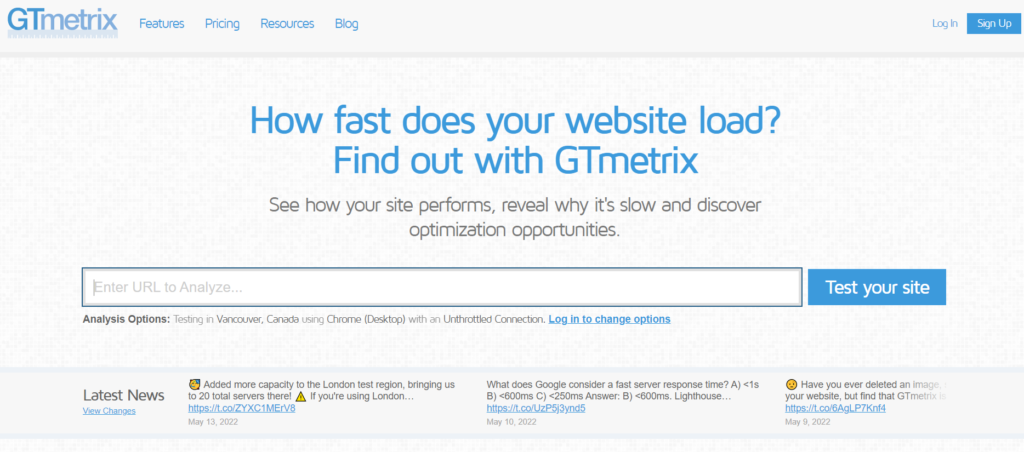
GTmetrix es una herramienta de optimización de sitios web que puede analizar y rastrear la velocidad y el rendimiento de cualquier página web. GTmetrix, que se basa en los datos de Google Lighthouse, utiliza monitoreo programado, visualizaciones sofisticadas y alertas en tiempo real para realizar un seguimiento preciso del rendimiento de cualquier sitio web. Con 65 servidores en 22 lugares diferentes, GTmetrix puede probar el rendimiento de las páginas web de varias regiones.
Proporciona puntajes de Pagespeed y produce puntajes para nuestras páginas. Es una aplicación gratuita que hemos descubierto que se puede utilizar para generar estadísticas completas de rendimiento del sitio. Asigna puntajes a las páginas y genera ideas sobre cómo mejorarlas. Desde el panel de control de WordPress, podemos realizar análisis precisos.
También podemos planificar informes para entrega diaria, semanal o mensual. Un administrador de Word Press le envía alertas sobre el estado del sitio. Para comenzar, debemos crear una cuenta gratuita de GTMetrix. Nuestra cuenta gratuita tiene un límite diario en la cantidad de solicitudes que puede realizar.
Ingrese la URL de su sitio en la barra dada
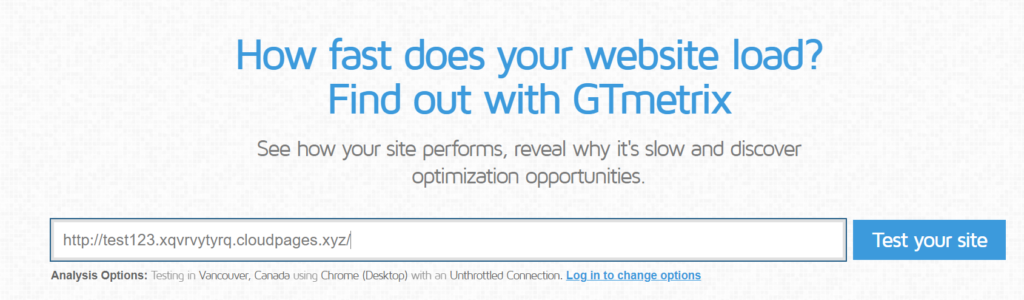
Una vez que GTmetrix complete la prueba, verá lo siguiente en los resultados.
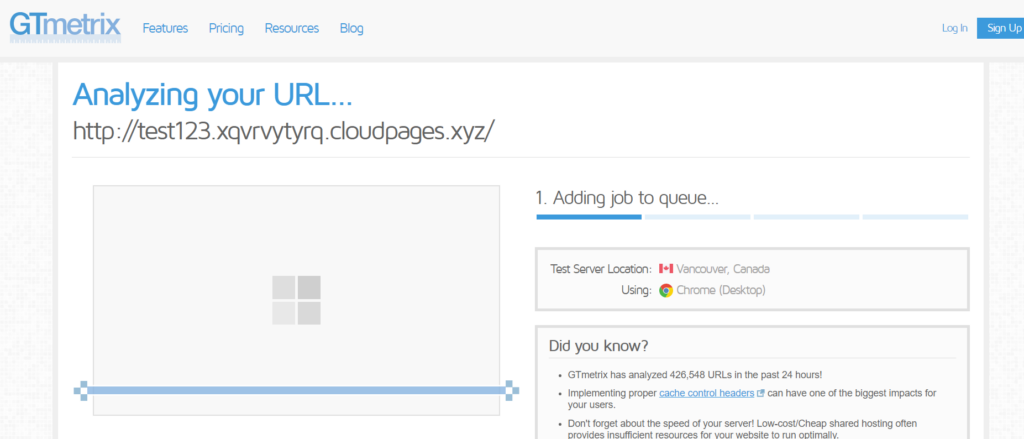
GTmetrix califica una página web utilizando una variedad de parámetros. También muestra cómo se cargó la página durante la prueba en una línea de tiempo visual. Desplácese hacia abajo para obtener más información.
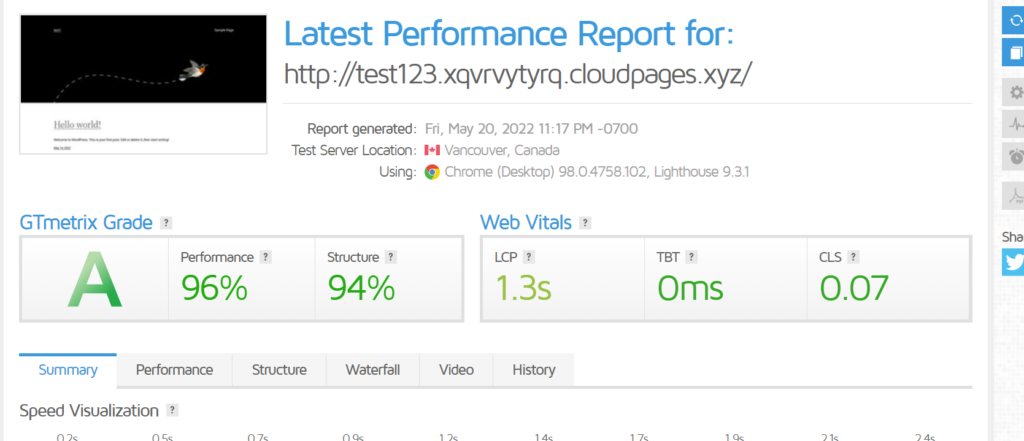
La pestaña Resumen revela todos los problemas importantes que afectan el rendimiento de su sitio. El tiempo de respuesta del servidor es el problema más serio en este escenario. Casi siempre implica aumentar su plan de alojamiento o cambiar a un alojamiento más adecuado. Sin embargo, antes de llegar a esa conclusión, primero debe abordar todas las demás inquietudes y luego volver a esto.
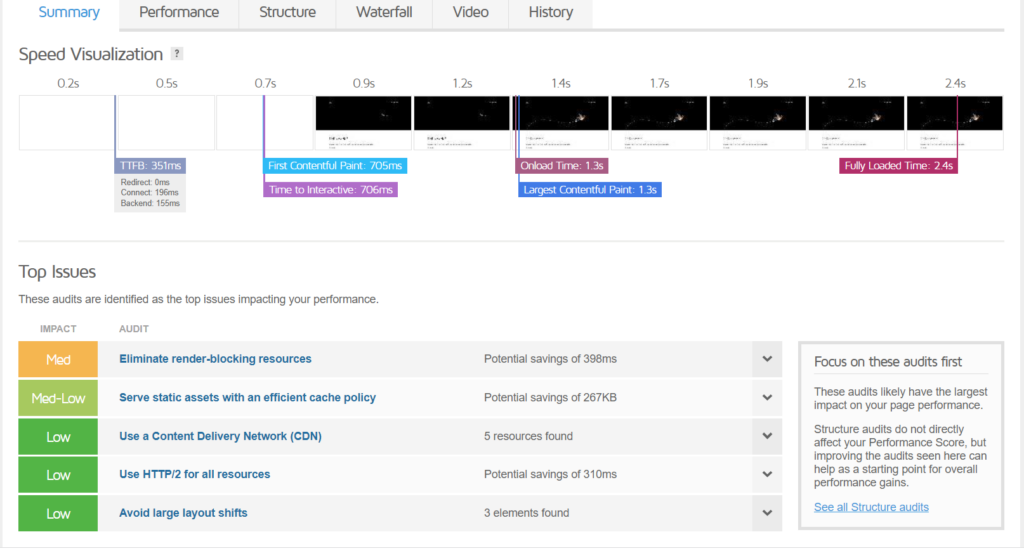
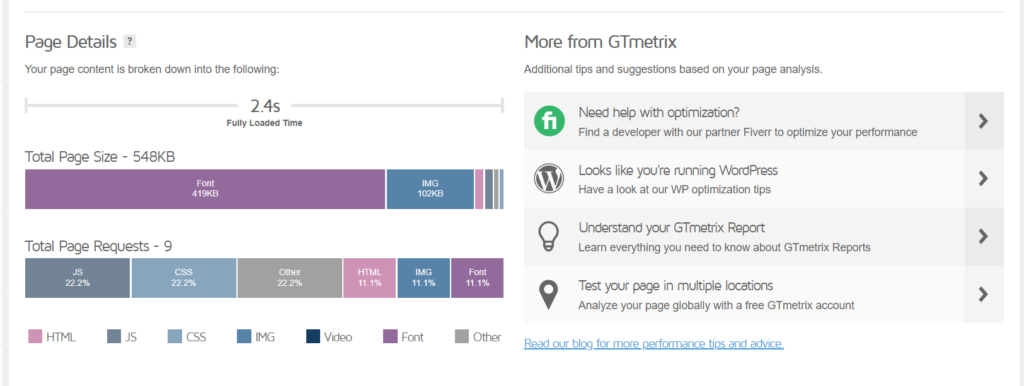
Más datos proporcionados por el navegador y Lighthouse Performance están disponibles haciendo clic en la pestaña Rendimiento.
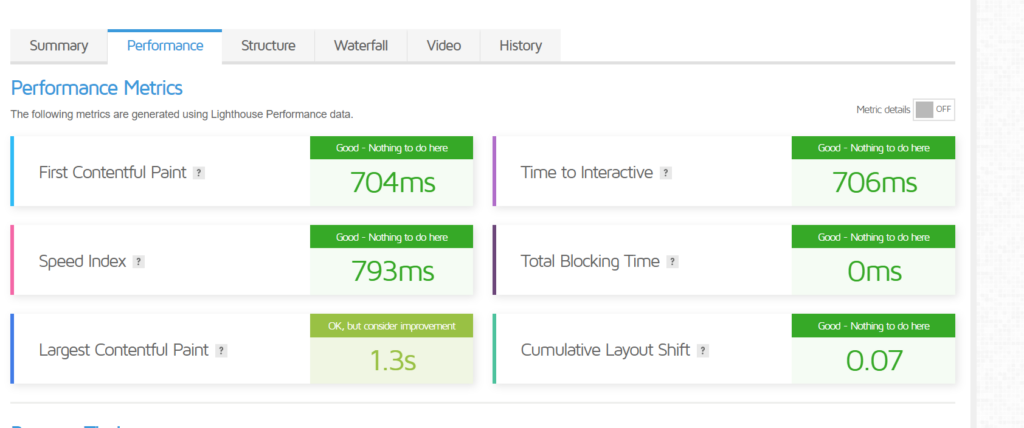
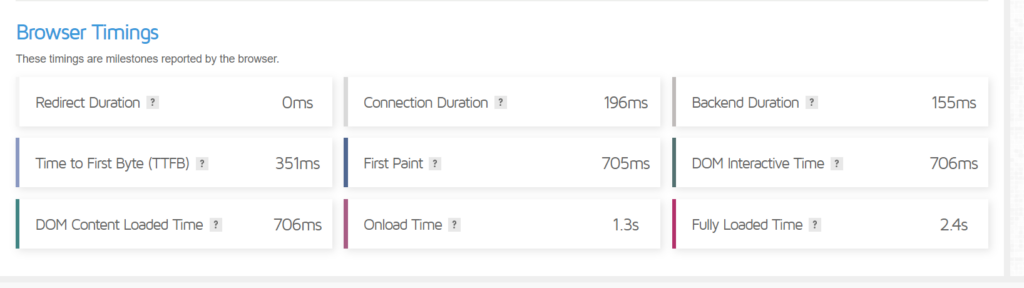
Verifique sus temas y complementos de WordPress
El siguiente paso significativo para identificar cualquier problema serio de rendimiento debe ser probar el tema y los complementos de su sitio de WordPress. Hay mucha variación aquí, y ciertos temas y complementos a menudo están más optimizados que otros.
Deshabilite uno de los temas o complementos a la vez para ver cómo van las cosas (en una prueba de velocidad, prueba de carga o ambas).
Desinstale un tema o complemento más y vuelva a ejecutar las pruebas si el problema de rendimiento persiste. Continúe haciéndolo hasta que haya identificado a los delincuentes.
Sin embargo, para las ubicaciones de fabricación, esta estrategia es inaceptable. Un lugar de preparación es útil aquí. Se puede usar para probar diferentes iteraciones de su sitio en vivo agregando, modificando o eliminando funciones específicas.
La mayoría de las empresas de alojamiento web, en particular las que ofrecen planes de alojamiento compartido económicos, no ofrecen esta capacidad de forma predeterminada. Como resultado, tendrá que configurar el sitio de preparación manualmente o usar un complemento de preparación de WordPress.
Este sitio de prueba es casi idéntico a su sitio de producción en términos de configuraciones del servidor y del lado del servidor. Le permite experimentar y probar su sitio web sin afectar la versión en vivo.
Prueba de carga de tu sitio web
Una prueba de carga revelará nuevos datos sobre el rendimiento de su sitio web en el mundo real.
Loader.io es una herramienta de prueba de carga gratuita que le permite probar sus aplicaciones web y API con miles de conexiones simultáneas. Hay una guía completa sobre cómo usar Loader.io aquí.
Los desarrolladores pueden usar el servicio de prueba de carga basado en la nube de Loader.io para probar el rendimiento y la escalabilidad de sus aplicaciones web y API.
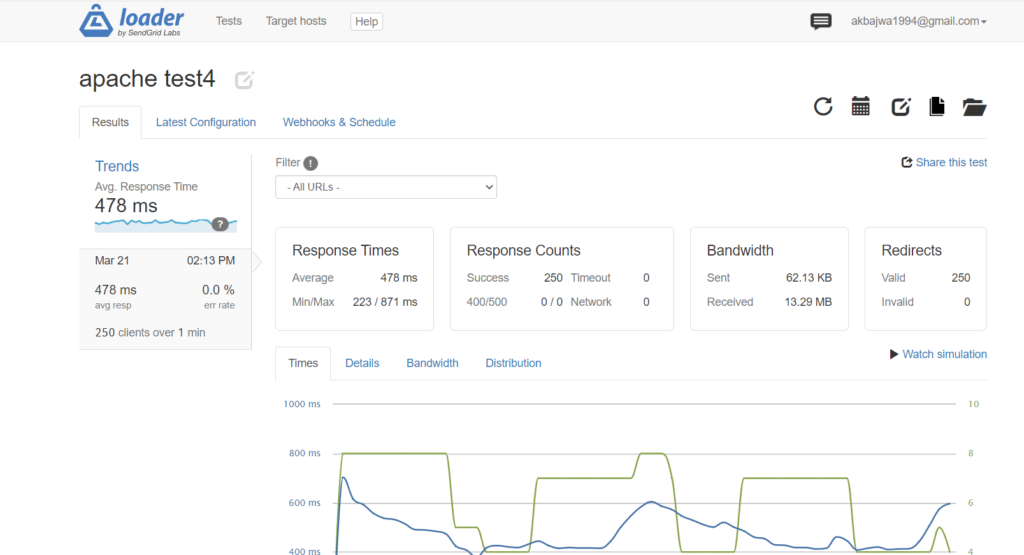
Ofrece pruebas de carga sencillas basadas en la nube:
- Pruebas de rendimiento y escalabilidad para aplicaciones en línea y API
- Integración de navegadores, proveedores de PaaS y herramientas de integración continua
- Permite la prueba gratuita de hasta 50.000 conexiones simultáneas.
- Está basado en la nube, por lo que es una solución sin instalación que los desarrolladores pueden probar ahora mismo.
La edición gratuita de Loader le permite incluir un nombre de host, un minuto de prueba, dos URL por prueba, soporte en línea y la posibilidad de actualizar en cualquier momento. También puede realizar pruebas en 10 000 clientes, lo que lo hace ideal para probar o hacer demostraciones antes de comprar.
Loader genera automáticamente tablas, gráficos e informes generales basados en los resultados de la gestión de registros. Todas las salidas de datos se pueden descargar a una hoja de cálculo para un análisis adicional, y todas las fuentes se pueden personalizar en tiempo real.
El panel de usuario de Loader en línea le permite examinar toda la plataforma sin tener que descargar ningún software y está perfectamente optimizado para dispositivos móviles, creando una experiencia de administración completamente centralizada en el camino.
El análisis avanzado se refiere a los resultados de las pruebas que son más profundos y completos. Tiempos de respuesta y códigos de respuesta para cada URL en una prueba (los usuarios gratuitos solo reciben información agregada para todas las URL), tiempo de respuesta e histogramas de ancho de banda (mucho más útiles que los promedios que obtiene gratis), y más están en camino.
Implementar una herramienta de Monitoreo de rendimiento de aplicaciones (APM).
Cuando se usa junto con herramientas de prueba de velocidad y carga, una herramienta APM puede mejorar significativamente las capacidades de diagnóstico de su sitio web.
En lugar de crear un sitio de prueba y adivinar qué complementos o temas detener uno por uno, una herramienta profesional de APM puede ayudarlo a identificar el motivo del mal rendimiento sin necesidad de realizar ningún cambio en su sitio. Las transacciones lentas, las consultas a la base de datos, las solicitudes externas, los ganchos de WordPress y los complementos, entre otras cosas, se rastrean y analizan.
El uso de una herramienta APM no es para los débiles de corazón. Incluso los codificadores experimentados requieren algunas instrucciones sobre cómo usarlo de manera efectiva. Además, la mayoría de ellos requieren una licencia para operar, lo que aumenta el costo.
Monitor de consultas como APM
Query Monitor es un tipo de APM. Query Monitor es una herramienta gratuita para depurar sitios web de WordPress y evaluar su rendimiento. La aplicación analiza cada solicitud que se realiza al servidor, incluidas las consultas de la base de datos, las solicitudes HTTP, los enlaces y acciones, y mucho más. Mediante esta herramienta se puede identificar un complemento, un script o una consulta de base de datos que contribuya a un problema de tiempo de carga.
Puede utilizar el complemento Query Monitor para determinar si los problemas de rendimiento de su sitio web se deben a causas obvias o si se deben a un problema más complejo. Determine qué complementos o temas tienen el mayor impacto en el rendimiento de su sitio web. Cada consulta lleva tiempo, y cuantas más solicitudes haga una herramienta, más influencia tendrá en el rendimiento de su sitio.
Diferentes formas de arreglar un sitio lento de WordPress
Aquí hay una breve guía para acelerar su sitio de WordPress.
- Actualice a un mejor paquete de alojamiento.
- Utilizar un complemento de almacenamiento en caché
- Usar un CDN
- Las imágenes deben estar comprimidas.
- Medios de carga diferida
- Redirección HTTPS
- Utilice la versión de PHP más reciente.
- Instalar nuevos complementos
- Mejora el rendimiento de tu base de datos.
- Los elementos no utilizados y superfluos deben desactivarse.
- Resolución de problemas en profundidad
Actualice a un mejor paquete de alojamiento.
Las opciones de alojamiento compartido con sitios y ancho de banda ilimitados están sobrecargadas y su sitio web sufrirá. Muchos bloggers que recién están comenzando con WordPress usan alojamiento compartido barato. La verdad es que obtienes lo que pagas, y es probable que el alojamiento económico sea lento, poco confiable e inestable.

La actualización a un entorno de alojamiento más estable y rápido dará como resultado un sitio web que se carga significativamente más rápido.
Un buen servicio de alojamiento es como un motor bien engrasado que puede gestionar todas las demandas de tráfico de su sitio web.
Cada sitio web de WordPress está construido sobre la base del alojamiento. Es una gran parte de lo que hace que los sitios web sean rápidos y eficientes, así como también por qué algunos no funcionan de manera efectiva.
Si su sitio de WordPress ha estado sufriendo problemas de rendimiento, puede que sea el momento de transferir hosts. ¡Estás perdiendo el tiempo sin importar cuán bueno sea tu sitio web si nadie puede encontrarlo!
Siempre puedes saltar a CyberPanel. CyberPanel es un increíble panel de control de alojamiento con características sorprendentes.
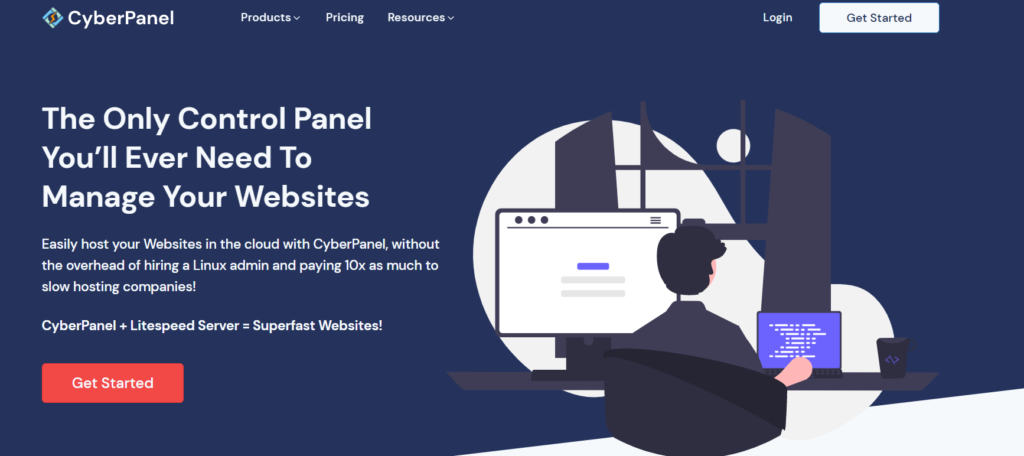
Utilizar un complemento de almacenamiento en caché
Si no desea instalar ningún complemento, es posible que su proveedor de alojamiento tenga una función de almacenamiento en caché que puede usar de forma gratuita. Según el plan de alojamiento, algunos hosts ofrecen un almacenamiento en caché fantástico para WordPress. Por lo general, puede habilitarlo con un clic de un botón desde su panel de control.
Algunos hosts pueden incluso proporcionar una versión premium, con reglas de almacenamiento en caché más avanzadas.
¡EVITE usar más de un complemento de almacenamiento en caché!
Tener complementos de almacenamiento en caché redundantes causará conflictos y errores dentro de su sitio de WordPress.
Cada sitio web de WordPress está construido sobre la base del alojamiento. Es una gran parte de lo que hace que los sitios web sean rápidos y eficientes, así como también por qué algunos no funcionan de manera efectiva.
Si su sitio de WordPress ha estado sufriendo problemas de rendimiento, puede que sea el momento de transferir hosts. ¡Estás perdiendo el tiempo sin importar cuán bueno sea tu sitio web si nadie puede encontrarlo!
Ahora, si ya tiene instalado LSCache, no es necesario instalar ningún complemento de terceros para el almacenamiento en caché.
Minimizar los archivos CSS y JS puede ayudar a acelerar su sitio de WordPress (front-end). Elimina espacios en blanco, comentarios en el código y otros bits de código extra que no son necesarios para el funcionamiento de tu sitio web.
Las optimizaciones de CSS y JavaScript son características principales del complemento LSCache. Veamos cómo podemos optimizar CSS y JavaScript usando el complemento LiteSpeed Cache para WordPress.
Usar un CDN
Una red de entrega de contenido, o CDN, es esencialmente una biblioteca masiva de elementos almacenados en caché distribuidos por todo el mundo. Si los espectadores de diferentes países visitan su sitio, se les proporcionará contenido de la ubicación más cercana. Incluso si su sitio está almacenado en un alojamiento lento en otro lugar, esto acelera sustancialmente el acceso a él.
¡Cloudflare es sin duda el nombre más conocido en la industria de CDN! El plan básico simplifica la configuración de un CDN de forma gratuita. Solo lleva unos minutos configurarlo y funciona con casi todas las cuentas de hosting. Regístrese y tendrá un CDN en funcionamiento en muy poco tiempo.
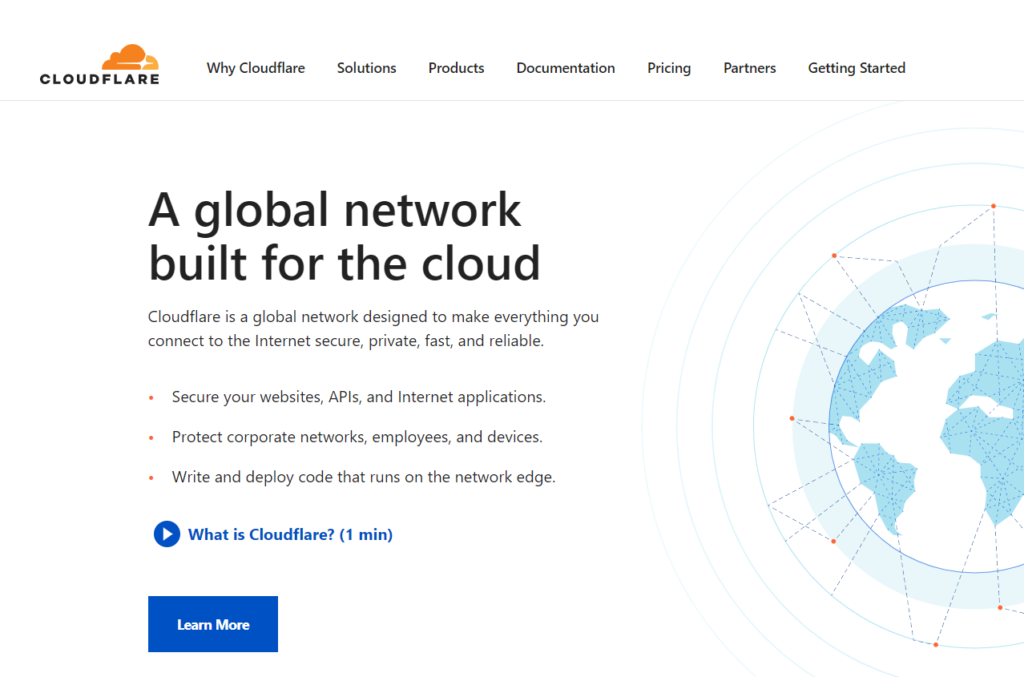
La función clave de Cloudflare es que puede acelerar su sitio al actuar como un servidor proxy de almacenamiento en caché. La CDN almacenará en caché las imágenes, los archivos JavaScript, las hojas de estilo CSS y otros recursos. Esto reduce drásticamente los tiempos de acceso ya que, en lugar de que WordPress atienda una gran cantidad de solicitudes separadas, se envían desde el servidor geográfico más cercano, lo que ahorra tiempo.
Cloudflare también actúa como un cortafuegos, lo que aumenta la seguridad. Puede ayudar en la prevención de esfuerzos comunes de piratería, ataques DDoS e intentos de inicio de sesión de fuerza bruta.
Las imágenes deben estar comprimidas.
En la mayoría de los sitios web, las imágenes representan aproximadamente la mitad del tamaño total de la página. Puede ahorrar mucho espacio al comprimir sus fotos, lo que ayudará a reducir el tiempo que tarda su sitio web en cargarse.
Hay una serie de excelentes complementos de compresión de imágenes de WordPress disponibles que pueden reducir significativamente el tamaño de sus fotografías.
También existen numerosos programas de Internet para comprimir archivos de imagen. Esto requiere un poco más de esfuerzo y no se sugiere para fotografías que ya tienen archivos de gran tamaño, pero puede ser una buena técnica para reducir el tamaño de archivos de imagen medianos y pequeños.
La solución es simple si se pregunta por qué alguien se molestaría en comprimir manualmente sus fotografías. Los complementos de WordPress agotan los recursos del servidor, y cuantos más complementos utilice, mayor será la presión sobre su servidor. La compresión manual de fotos requerirá algunos pasos más cada vez, pero cuando se da cuenta de cuánto más rápido se cargaría su sitio web sin complementos para administrar la compresión, vale la pena el esfuerzo.
Es mejor comprimir manualmente sus fotografías justo antes de enviarlas a su sitio web de WordPress.
Medios de carga diferida
La carga diferida es una estrategia para mostrar solo medios en su sitio web cuando está dentro de la ventana gráfica del usuario. Es un enfoque excelente para acelerar su sitio web al evitar que los gráficos se carguen hasta que el usuario se desplace hacia ellos. Su página cargará todas sus fotos antes de que el usuario las vea si no emplea la carga diferida, lo que resultará en tamaños de archivo innecesariamente enormes.
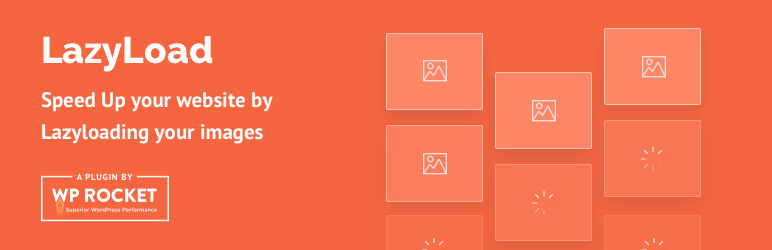
Puede usar un complemento o simplemente agregar el código a su archivo functions.php para habilitar Lazy Loading en WordPress.
Es posible que no necesite instalar otro complemento de caché para habilitar la carga diferida si actualmente tiene uno instalado. Algunos complementos de compresión de imágenes también realizarán una carga diferida por usted.
Redirección de HTTP
SSL ahora es una indicación de clasificación para Google, y servir páginas HTTPS sobre páginas HTTP le brinda a su sitio una ventaja. No basta con tener instalado un SSL; ¡Además, debe configurar su sitio para entregar solo sitios HTTPS!
Existen varias formas de redirigir las páginas de su sitio web de HTTP a HTTPS.
Complemento: la solución más simple para forzar HTTPS es usar un complemento de WordPress que lo haga por usted. "Really Simple SSL" es el más popular. Es realmente simple de usar y configurar con solo unos pocos clics. Recuerde eliminarlo una vez que haya confirmado que su sitio se está publicando a través de HTTPS.
Cree una copia de seguridad de su archivo .htaccess actual antes de modificarlo.
Agregue el siguiente código a su archivo .htaccess para personalizarlo: todo el tráfico HTTP se redirigirá automáticamente a HTTPS.
# BEGIN WordPress <IfModule mod_rewrite.c> RewriteEngine On RewriteBase / RewriteRule ^index\.php$ [L] RewriteCond %{REQUEST_FILENAME} !-f RewriteCond %{REQUEST_FILENAME} !-d RewriteRule . /index.php [L] # Rewrite HTTP to HTTPS RewriteCond %{HTTPS} !=on RewriteRule ^(.*) https://%{SERVER_NAME}/$1 [R,L] </IfModule> # END WordPressUsa la versión más reciente de PHP
PHP funciona como el elemento vital de su sitio de WordPress. Debido a que hace la mayor parte del trabajo para operar su sitio web (WordPress está construido en PHP), debe mantenerse actualizado en todo momento para manejar los cientos de solicitudes que llegan cada día.
El uso de una versión anterior de PHP puede causar una multitud de desafíos con la forma en que funciona su sitio, lo que lo ralentiza. Debe verificar cualquier versión de PHP que esté usando regularmente y actualizarla si es necesario.
También puede buscar una opción en el panel de control de su alojamiento que diga "Versión PHP". Se mantendrá en un lugar separado y etiquetado de manera diferente por cada proveedor. Entonces, si no puede encontrarlo, intente ponerse en contacto con su equipo de soporte, y ellos deberían poder decirle en qué versión de PHP está su sitio.
Si no está en la versión más reciente, unas pocas pulsaciones de teclas en el panel de control de su alojamiento deberían ponerlo al día. Si esto no funciona, o si tiene un plan de alojamiento compartido que no le permite actualizar PHP, debe actualizar su alojamiento.
Instalar actualizaciones de complementos
Los desarrolladores de complementos ocasionalmente lanzarán una actualización para abordar una falla conocida o un problema de compatibilidad. Algunas de estas modificaciones ayudan a aumentar la velocidad del complemento al reducir el tiempo de carga y limpiar el código.
Hay dos métodos para mantener actualizados sus complementos de WordPress. Puede hacer que se actualicen de forma automática o manual mediante la página Actualizaciones del panel. Recomendamos hacerlo al menos 2 veces por semana para asegurarte de estar constantemente actualizado.
Si está utilizando la versión más reciente de WordPress, puede configurar fácilmente actualizaciones automáticas para la mayoría de los complementos. Esta característica solo debe habilitarse para complementos esenciales como seguridad y almacenamiento en caché. Cualquier cosa que cambie el aspecto de su sitio debe cambiarse manualmente y solo después de que se haya realizado una copia de seguridad.
Mejora el rendimiento de tu base de datos
La base de datos de su sitio web es su base. Sus artículos y páginas, así como todos los demás datos, como comentarios y complementos, se guardarán allí. Es fundamental optimizar esta parte de su sitio cuando agrega más material (publicaciones, páginas, productos, etc.) para garantizar que funcione sin problemas.
Cuanto más grande sea su base de datos, más difícil será cargar WordPress. Esto se debe al hecho de que todos los elementos de datos agregados a su sitio se guardarán en la base de datos, por lo que no tiene sentido tener información innecesaria.
El volumen de tu base de datos de WordPress tiene una relación directa con su velocidad de carga. Es por eso que siempre debe esforzarse por tener una base de datos pequeña y eficiente que solo contenga la información que se requiere.
A pesar de que puede acceder fácilmente a la base de datos de su sitio desde su panel de alojamiento o un complemento, nunca debe eliminar el contenido manualmente. Si no sabe lo que está haciendo, la eliminación de datos superfluos puede causar problemas con su sitio.
Consulte nuestro artículo sobre la optimización de bases de datos.
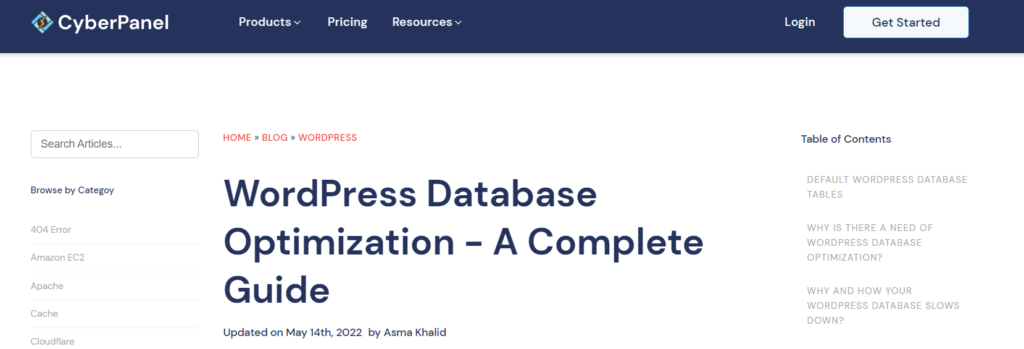
Los elementos no utilizados y superfluos deben deshabilitarse
Ciertas funciones de los complementos se vuelven obsoletas con el tiempo y sus desarrolladores eventualmente las abandonan.
Si bien la mayoría de los complementos se pueden desinstalar fácilmente de su sitio, algunos pueden dejar código restante o plantillas que se han mantenido inactivas. Esto es malo para su sitio web porque confundirá a los visitantes y ralentizará los tiempos de carga de la página.
Debido a que cada complemento se ejecuta como un proceso separado, todos tienen el potencial de ralentizar su sitio de WordPress. La cantidad de código colocado en su sitio de WordPress depende del desarrollador del complemento, y puede ser mucho.
Si encuentra que cierto complemento está ralentizando su sitio, es recomendable desinstalarlo o deshabilitarlo hasta que lo necesite nuevamente. No habrá mucho impacto si es el único complemento que está utilizando en su sitio web.
Los complementos que no se utilizan con frecuencia o que no necesita deben eliminarse de su sitio de WordPress en todo momento. Es posible que algunos complementos hayan sido reemplazados por una versión posterior, así que búsquelos antes de deshabilitarlos manualmente.
Resolución de problemas en profundidad
Mala codificación: una de las principales causas de la lentitud de los sitios de WordPress es el uso de un tema mal codificado. Su código podría ser ineficiente, consumir demasiados recursos o estar inflado.
Puede simplemente cambiar los temas, pero es posible que su sitio no aparezca exactamente como lo desea. Como resultado, encontrar y corregir fallas en el código del tema original puede ser su única opción.
Restricciones de alojamiento: los proveedores de alojamiento compartido baratos buscan regular el nivel de activos disponibles para cada sitio alojado en sus servidores congestionados mediante restricciones de alojamiento.
Si usa un complemento que consume muchos recursos en su sitio, su servidor puede restringirlo y ralentizarlo antes de notificárselo. No se sorprenda si se despierta un día y descubre que el rendimiento de su sitio web se ha reducido.
Errores 404: estos errores ralentizan el sitio, ya que los complementos de almacenamiento en caché ignoran las "páginas 404" y nunca se optimizan. Los bots que escanean su sitio continuarán intentándolo hasta que identifiquen una URL que funcione para estas páginas.
Si su sitio web genera muchos errores 404, verifique dos veces su enlace interno y asegúrese de que todas las páginas sean accesibles. Puede desarrollar una página lite 404 que esté optimizada para cargarse de manera rápida y eficiente para una solución más compleja.
Es posible que desee omitir la ruta de bricolaje y contratar a un experto en WordPress para que lo ayude con varios de estos ajustes avanzados. Consulte nuestro artículo sobre el problema del enlace permanente roto.
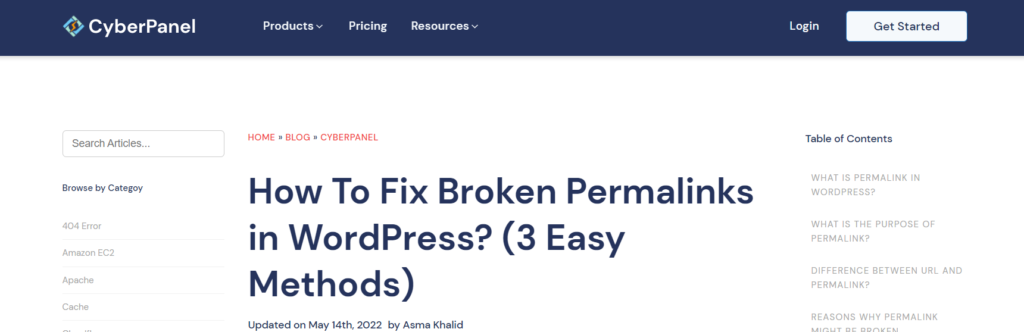
Conclusión
Hay varios pasos involucrados en la reparación de un sitio lento de WordPress, pero puede hacerlo. La optimización de su sitio para la velocidad mejora la optimización del motor de búsqueda, la experiencia del usuario y las tasas de conversión. ¡Un sitio web rápido también es amado por todos! Es imperativo que resuelva todos los demás problemas de este artículo antes de cambiar a un nuevo proveedor de alojamiento web. Si decide cambiar a otro host, asegúrese de que ofrezcan las herramientas y el soporte adecuados para que su tiempo y su dinero valga la pena. CyberPanel es una excelente opción para un nuevo panel de alojamiento que les brinda un sitio de WordPress rápido con un excelente servicio al cliente.
